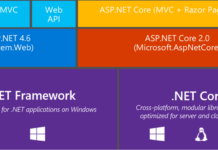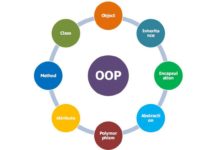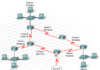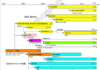Tổng quan Ngôn ngữ C#
C # là một ngôn ngữ lập trình hiện đại được phát triển bởi Microsoft và được phê duyệt bởi European Computer Manufacturers Association (ECMA) và International Standards Organization (ISO).
C # được phát triển bởi Anders Hejlsberg và nhóm của ông trong việc phát triển .Net Framework.
C # được thiết kế cho các ngôn ngữ chung cơ sở hạ tầng (Common Language Infrastructure – CLI), trong đó bao gồm các mã (Executable Code) và môi trường thực thi (Runtime Environment) cho phép sử dụng các ngôn ngữ cấp cao khác nhau trên đa nền tảng máy tính và kiến trúc khác nhau.
Ngôn ngữ ra đời cùng với .NET
- Kết hợp C++ và Java.
- Hướng đối tượng.
- Hướng thành phần.
- Mạnh mẽ (robust) và bền vững (durable).
- Mọi thứ trong C# đều Object oriented.
- Kể cả kiểu dữ liệu cơ bản.
- Chỉ cho phép đơn kế thừa.
- Dùng interface để khắc phục.
- Lớp Object là cha của tất cả các lớp.
- Mọi lớp đều dẫn xuất từ Object.
- Cho phép chia chương trình thành các thành phần nhỏ độc lập nhau.
- Mỗi lớp gói gọn trong một file, không cần file header như C/C++.
- Bổ sung khái niệm namespace để gom nhóm các lớp.
- Bổ sung khái niệm “property” cho các lớp.
- Khái niệm delegate & event.
C# – mạnh mẽ & bền vững
- Garbage Collector
- Tự động thu hồi vùng nhớ không dùng.
- Kiểm soát và xử lý ngoại lệ exception
- Đoạn mã bị lỗi sẽ không được thực thi.
- Type – safe
- Không cho gán các kiểu dữ liệu khác nhau.
- Versioning
- Đảm bảo sự tương thích giữa lớp con và lớp cha.
Vai trò C# trong .NET Framework
- .NET runtime sẽ phổ biến và được cài trong máy client.
- Việc cài đặt App C# như là tái phân phối các thành phần .NET
- Nhiều App thương mại sẽ được cài đặt bằng C#.
- C# tạo cơ hội cho tổ chức xây dựng các App Client/Server n-tier.
- Kết nối ADO.NET cho phép truy cập nhanh chóng & dễ dàng với SQL Server, Oracle…
- Cách tổ chức .NET cho phép hạn chế những vấn đề phiên bản.
- Loại bỏ “DLL Hell”…
- ASP.NET viết bằng C#.
- GUI thông minh.
- Chạy nhanh hơn (đặc tính của .NET)
- Mã ASP.NET ko còn là mới hỗn độn.
- Khả năng bẫy lỗi tốt, hỗ trợ mạnh trong quá trình xây dựng App Web.
Quá trình dịch CT C#
- Mã nguồn C# (tập tin *.cs) được biên dịch qua MSIL.
- MSIL: tập tin .exe hoặc .dll
- MSIL được CLR thông dịch qua mã máy.
- Dùng kỹ thuật JIT (just-in-time) để tăng tốc độ.
Quá trình dịch CT C#
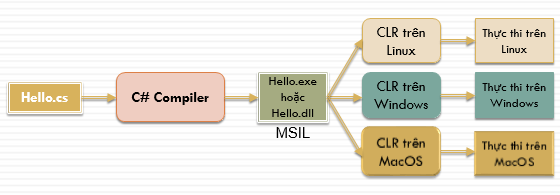
Các loại ứng dụng C#
Sử dụng C#, ta có thể tạo ra rất nhiều kiểu ứng dụng, ở đây ta quan tâm đến ba kiểu ứng dụng chính: Console, Window và ứng dụng Web
Ứng dụng Console
- Giao tiếp với người dùng bằng bàn phím.
- Không có giao diện đồ họa (GUI).
Ứng dụng Console là ứng dụng có giao diện text, chỉ xử lý nhập xuất trên màn hình Console, tương tự với các ứng dụng DOS trước đây.
Ứng dụng Console thường đơn giản, ta có thể nhanh chóng tạo chương trình hiển thị kết xuất trên màn hình. Do đó, các minh hoạ, ví dụ ngắn gọn ta thường sử dụng dạng chương trình Console để thể hiện.
Để tạo ứng dụng Console ta làm như sau
Trong Visual Studio, chọn File → New → Project. Visual Studio sẽ trình bày hộp thoại New Project.
Trong hộp thoại New Project, kích biểu tượng ứng dụng ConSole (Console Application). Trong ô name, gõ tên chương trình (dự án). Trong ô Location, gõ tên của thư mục mà ta muốn Visual Studio lưu dự án. Nhấn OK.
Visual Studio sẽ hiển thị cửa sổ. Ta nhập code vào trong cửa sổ này.
Ví dụ: Chương trình Console sau đây sử dụng hai phương thức Console.ReadLine và Console.Writeline để nhập và xuất số nguyên a ra màn hình:
static void Main(string[] args)
{
int a = int.Parse(Console.ReadLine());
Console.WriteLine("a = " + a);
Console.ReadLine();
}
Chạy chương trình: Để chạy chương trình, ta chọn Debug → Start hoặc nhấn F5, Visual Studio sẽ hiển thị cửa sổ Console cho phép nhập và in số nguyên.
Ứng dụng Windows Form
- Giao tiếp với người dùng bằng bàn phím và mouse.
- Có giao diện đồ họa và xử lý sự kiện.
Là ứng dụng được hiển thị với giao diện cửa sổ đồ họa. Chúng ta chỉ cần kéo và thả các điều khiển (control) lên cửa sổ Form. Visual Studio sẽ sinh mã trong chương trình để tạo ra, hiển thị các thành phần trên cửa sổ.
Để tạo ứng dụng Window ta làm như sau:
File → New → Project. Visual Studio sẽ trình bày hộp thoại New Project.
Trong hộp thoại New Project, kích biểu tượng ứng dụng Windows (Windows Application). Trong ô Name, gõ tên mô tả chương trình mà ta dự định tạo (tên dự án). Tiếp theo, trong ô Location, gõ tên của thư mục mà ta muốn Visual Studio lưu dự án. Nhấn OK. Visual Studio sẽ hiển thị cửa sổ thiết kế. Ta có thể kéo và thả các thành phần giao diện (control) lên Form.
Để hiển thị cửa sổ Toolbox chứa những điều khiển mà ta có thể kéo và thả lên Form, ta chọn View → Toolbox từ menu.
Biên dịch và chạy chương trình: Để biên dịch chương trình, ta chọn Build → Build Solution. Để chạy chương trình, ta chọn Debug → Start. Nếu ta có thay đổi nội dung của Form, như đặt thêm điều khiển khác lên Form chẳng hạn, ta phải yêu cầu Visual Studio biên dịch lại.
Ứng dụng Web
- Kết hợp với ASP .NET, C# đóng vài trò xử lý bên dưới (underlying code).
- Có giao diện đồ họa và xử lý sự kiện.
Môi trường .NET cung cấp công nghệ ASP.NET giúp xây dựng những trang Web động. Để tạo ra một trang ASP.NET, người lập trình sử dụng ngôn ngữ biên dịch như C# hoặc C# để viết mã. Để đơn giản hóa quá trình xây dựng giao diện người dùng cho trang Web, .NET giới thiệu công nghệ Webform. Cách thức tạo ra các Web control tương tự như khi ta xây dựng ứng dụng trên Window Form.
Để tạo ứng dụng Web ta làm như sau
File → New → Project → Visual Basic Projects → ASP.NET Web Application
Xem thêm Bài 02: Cấu trúc một chương trình C# (Csharp)
Chúc các bạn thành công!








![[ASP.NET Core MVC] – Hướng dẫn tạo View p3](https://sinhvientot.net/wp-content/uploads/2019/01/Bitmap-MEDIUM_ASP.NET-Core-MVC-Logo_2colors_Square_Boxed_RGB-218x150.png)